- Piekļuve lietotāja profilam nozīmē, ka jūs vienmēr piesakāties un atradīsit savu datoru iestatītu tieši tā, kā jums patīk, ar iestatījumiem un preferencēm, kas pieradušas pie jūsu vajadzībām.
- Kļūdu un korupcijas dēļ profili var kļūt nepieejami, un šajā rokasgrāmatā ir ietvertas dažas lietas, ko varat darīt, kad tas notiek.
- Šis raksts ir daļa no daudz lielāka centra, kas attiecas uz Lietotāja profila kļūdas, tāpēc nevilcinieties to apmeklēt, ja kādreiz atkal rodas šādas problēmas.
- Apskatiet mūsu veltīto Lietotāja profils lapā ir interesantāki raksti par šo jautājumu.
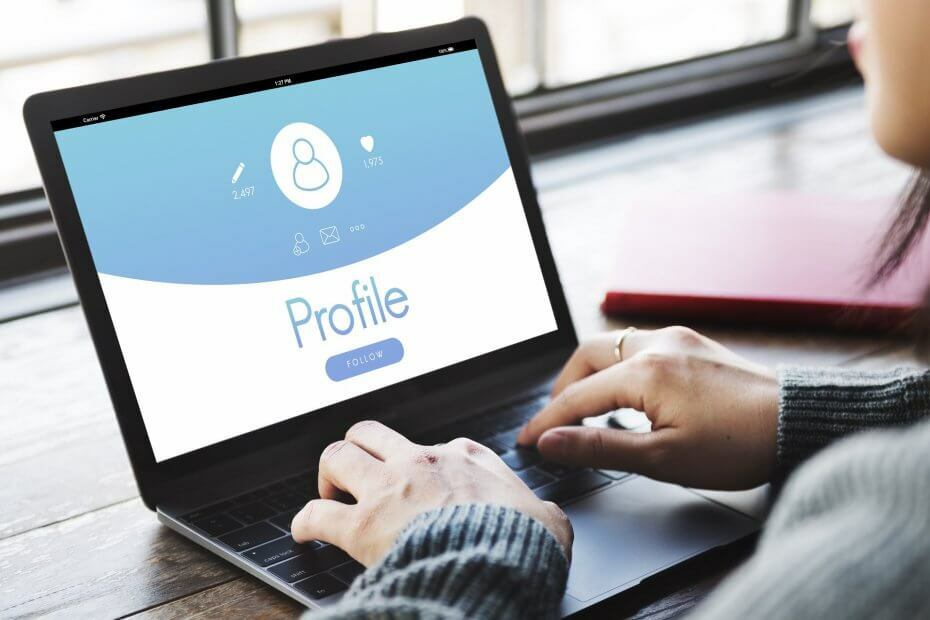
Šī programmatūra saglabās jūsu draiveru darbību un darbību, tādējādi pasargājot jūs no izplatītākajām datoru kļūdām un aparatūras kļūmēm. Pārbaudiet visus draiverus, veicot trīs vienkāršas darbības:
- Lejupielādējiet DriverFix (pārbaudīts lejupielādes fails).
- Klikšķis Sāciet skenēšanu atrast visus problemātiskos draiverus.
- Klikšķis Atjaunināt draiverus lai iegūtu jaunas versijas un izvairītos no sistēmas darbības traucējumiem.
- DriverFix ir lejupielādējis 0 lasītāji šomēnes.
Parasti operētājsistēmā Windows 10 ir bojāts lietotāja profils neļauj jums pieteikties sistēmā Windows palaižot datoru. Šo problēmu parasti paraksta kļūdas ziņojums.
Lielākā daļa cilvēku, kas izmanto sistēmu Windows 10, parasti izveido lietotāja profilu, pirmo reizi instalējot operētājsistēmu, vai arī viņi piesakās no administratora konta, ja vien viņi izmanto datoru.
Lietotāja profila lietošana operētājsistēmā Windows 10 palīdz jums pielāgot savus iestatījumus, kad piesakāties tāpat kā darbvirsmas tēma, instalētās programmas, kas jums nepieciešamas tikai šajā lietotāja profilā, vai modificējiet sistēmas skaņas iestatījumi pēc jūsu patikas.
Šīs ir tikai dažas funkcijas, kas jums varētu noderēt pielāgot savā lietotāja profilā. Redzot, ka daudziem Windows 10 lietotājiem ir problēmas saistībā ar korumpētiem lietotāju profiliem, es nolēmu jums īsā pamācībā parādīt, kā tieši mēs varam novērst šo problēmu.
Kā novērst bojātu lietotāja profilu sistēmā Windows 10?
- Labojiet bojātu lietotāja profilu, izmantojot Regedit
- Izveidojiet jaunu lietotāja profilu
- Bojāta lietotāja profila novēršana operētājsistēmā Windows 10 [UPDATE]
Ir divi veidi, kā mēs varam novērst korumpētas lietotāja profila problēmas operētājsistēmā Windows 10. Pirmā metode ir mēģināt novērst bojāto lietotāja profilu. Tas ietver jauna lietotāja profila izveidošanu no administratora konta.
1. Labojiet bojātu lietotāja profilu, izmantojot Regedit
- Datora sākumā mums jāpiesakās administratora kontā.
- Ja jums nav aktīva administratora konta, rīkojieties šādi: Boot into Drošais režīms, iespējojiet iebūvēto administratoru, izrakstieties un pierakstieties administratorā
- Nospiediet Logs poga plus R poga (Windows + R)
- Iekš Palaist dialoglodziņš, kuru atvērāt, ierakstiet tur regedit.
- Noklikšķiniet (noklikšķiniet uz kreisās puses) uz Labi
- Ja saņemat ziņojumu, izmantojot lietotāja konta kontroli (UAC), noklikšķiniet (kreisais klikšķis) Jā.
- Loga labajā pusē, kuru atvērāt reģistra redaktorā, veiciet dubultklikšķi (kreisais klikšķis) uz HKEY_LOCAL_MACHINE
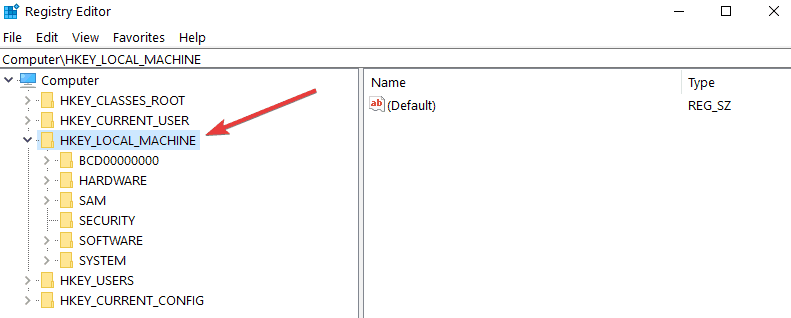
- Mapē HKEY_LOCAL_MACHINE ”veiciet dubultklikšķi (kreisais klikšķis) uz Software.
- Iekš Programmatūra logā jums ir jāveic dubultklikšķis (kreisais klikšķis) uz Microsoft.
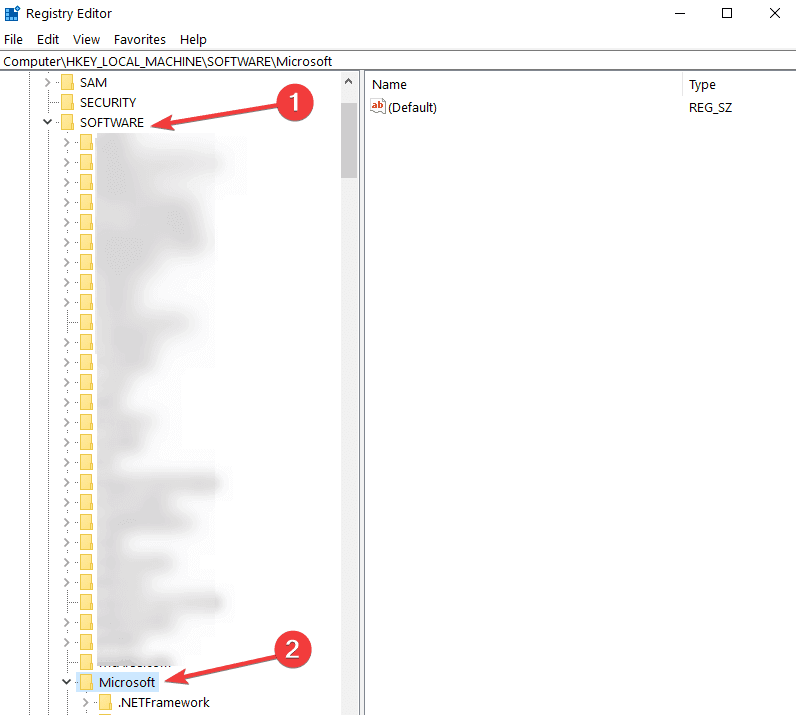
- Iekš Microsoft logā jums ir jāveic dubultklikšķis (kreisais klikšķis) uz Windows NT.
- Windows NT logā jums ir jāveic dubultklikšķis (kreisais klikšķis) uz CurrentVersion.
- Veiciet dubultklikšķi (kreisais klikšķis) uz ProfileList
- Kreisajā malā zem mapes ProfileList veiciet dubultklikšķi (kreisais klikšķis) uz S-1-5-21-273154420-267531419-3735073706-1014 vai vienkārši noklikšķiniet uz garākās pieejamās atslēgas
- Loga labajā pusē jums vajadzētu būt tur ProfileImagePath, apskatiet vērtību šī vārda labajā pusē, lai redzētu, vai jums ir tāds pats lietotāja profila nosaukums, kuram nevarat piekļūt.
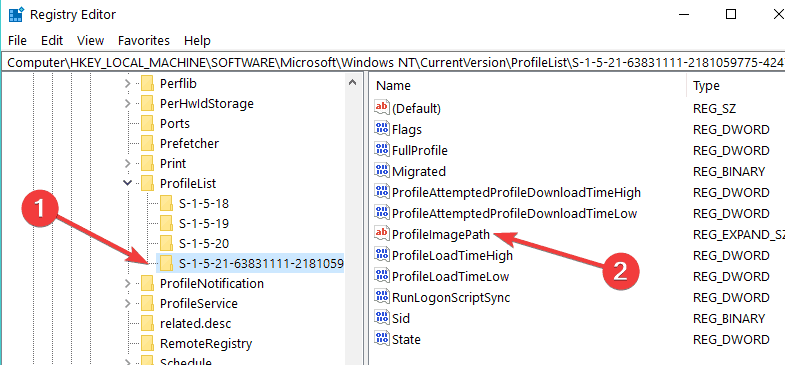
- Tagad pārejiet uz C: Lietotāji mapē File Explorer un pārbaudiet, vai tur esošā konta nosaukums atbilst nosaukumam, kas jums ir ProfileImagePath uzrādīts iepriekš.
- Ja tas neatbilst, noklikšķiniet uz (ar peles labo pogu) mapē C: Lietotāji ar tā lietotāja profila nosaukumu, kurš nedarbojas, un noklikšķiniet uz (kreisais klikšķis) uz Pārdēvēt
- Uzrakstiet vārdu, kas jums ir C: Lietotāji tieši tā, kā jums tas ir ProfileList mapi.
- Tagad ekrāna kreisajā panelī Reģistra redaktora logs, noklikšķiniet (ar peles labo pogu) uz S-1-5-21-273154420-267531419-3735073706-1014 ar .bak paplašinājumu numuru beigās un noklikšķiniet uz Pārdēvēt .
- Izdzēsiet nosaukumā esošo .bak un nospiediet Enter uz tastatūras.
- Ja jums ir divas mapes ar tādu pašu numuru, noklikšķiniet uz (ar peles labo pogu) S-1-5-21-273154420-267531419-3735073706-1014 bez .bak paplašinājumu un atlasiet Pārdēvēt .
- Pievienot .bk beigās S-1-5-21-273154420-267531419-3735073706-1014 un nospiediet tastatūras taustiņu Enter.
- Iet uz S-1-5-21-273154420-267531419-3735073706-1014 Ar .bak paplašinājumu un noklikšķiniet uz tā (ar peles labo pogu noklikšķiniet).
- Noklikšķiniet (kreisais klikšķis) Pārdēvēt un izdzēsiet paplašinājumu .bak.
- Nospiediet Enter uz tastatūras.
- Tagad noklikšķiniet (ar peles labo pogu) uz S-1-5-21-273154420-267531419-3735073706-1014 ar .bk paplašinājumu un skaitļu beigās aizstājiet .bk ar .bak.
- Nospiediet Enter uz tastatūras.
- Veiciet dubultklikšķi (kreisais klikšķis) uz S-1-5-21-273154420-267531419-3735073706-1014 bez .bak paplašinājuma.
- Labajā pusē Reģistra redaktors logā veiciet dubultklikšķi (kreisais klikšķis) uz RefCount DWORD lai to modificētu.
- Iekš Rediģēt DWORD logs zem Vērtības dati raksta nulle 0
- Noklikšķiniet (kreisais klikšķis) uz labi šī loga apakšējā pusē.
- Veiciet pēdējās četras iepriekš minētās darbības S-1-5-21-273154420-267531419-3735073706-1014 ar .bak pagarinājums.
- Kad esat pabeidzis, aizveriet Reģistra redaktors logu un restartējiet datoru.
- Mēģiniet pieteikties kontā, ar kuru jums bija problēmas, un pārbaudiet, vai tas darbojas.
Piezīme: Šajā rokasgrāmatā izmantotā atslēga S-1-5-21-273154420-267531419-3735073706-1014, iespējams, nav pieejama jūsu datorā. Šajā gadījumā atrodiet atslēgu ar lielāko rakstzīmju skaitu un veiciet visas iepriekš uzskaitītās izmaiņas šajā atslēgā.
2. Izveidojiet jaunu lietotāja profilu
- Piesakieties ar administratora kontu (darbības ir norādītas pirmajā apmācībā).
- Dublējiet visu, ko nevēlaties zaudēt C: Lietotāji lietotāja kontu, kuru vēlaties izdzēst, nokopējot to uz citu vietu cietajā diskā.
- nospiediet un turiet Windows poga un R pogu.
- Dialoglodziņā Palaist jūs atvērāt veidu regedit
- Noklikšķiniet (kreisais klikšķis) uz labi
- Ja saņemat ziņojumu no Lietotāja konta kontroleUAC atlasiet Jā .
- Labajā pusē esošajā reģistra redaktora logā dodieties uz HKEY_LOCAL_MACHINE / PROGRAMMATŪRA / Microsoft / Windows NT / CurrentVersion / ProfileList.
- Labajā panelī sadaļā ProfileList veiciet dubultklikšķi (kreisais klikšķis) uz S-1-5-21-273154420-267531419-3735073706-1014.bak .
- Labajā panelī cilnē Dati skatiet blakus ProfileImagePath, lai redzētu, vai ir viens un tas pats lietotāja profils ar problēmām.
- Ja nē, atlasiet citu S-1-5-21-273154420-267531419-3735073706-1014 bez bak pagarinājuma.
- Noklikšķiniet (ar peles labo pogu) uz S-1-5-21-273154420-267531419-3735073706-1014 kreisajā pusē Reģistra redaktors logu un noklikšķiniet uz (kreisais klikšķis) uz Dzēst
- Noklikšķiniet (kreisais klikšķis) Jā lai apstiprinātu darbību.
- Pēc mapes dzēšanas izejiet no Reģistra redaktors logs.
- Restartējiet datoru un mēģiniet pierakstīties lietotāja profilā, ar kuru jums radās problēmas, ja tas būs veiksmīgs, būs jāpārkopē faili, kurus esat pārvietojis uz citu vietu (2. darbība).
Operētājsistēmā Windows 10 jaunu iestatījumu varat izveidot arī iestatījumu lapā. Pārejiet uz sadaļu Konti> Ģimene un citi cilvēki> atlasiet Pievienot kādu citu šim personālajam datoram.

3. Labojiet bojātu lietotāja profilu sistēmā Windows 10
Lietotāja profila svečturi arī jānosaka, ja tie nav pārāk bojāti. Lai iegūtu vairāk informācijas, skatiet šo īpašo rokasgrāmatu par to, kā to izdarīt novērst korumpētas lietotāja profila problēmas operētājsistēmā Windows 10.
Tur jums tas ir, šeit ir divi veidi, kā jūs varat mēģināt pierakstīties savā problemātiskajā lietotāja profilā sistēmā Windows 10. Ja esat atradis citus risinājumus šīs problēmas novēršanai, droši uzskaitiet tos zemāk.
bieži uzdotie jautājumi
Lietotāja profils ir visu lietotāja datu ieraksts, kas nosaka lietotāja darba vidi un ietver lietojumprogrammu iestatījumus, displeja iestatījumus un tīkla savienojumus
Ja jūs nevar piekļūt jūsu lietotāja profilam, jūs būsiet spiests strādāt pie datora, izmantojot viesu kontu ar noklusējuma iestatījumiem.
Nē, lielās darba vidēs tiek izsaukti lietotāju profili viesabonēšanas profili, un tie parasti ir glabā servera pusē glabāšanai.

![Operētājsistēmā Windows 10 trūkst opcijas Pievienoties domēnam [TECHNICIAN FIX]](/f/e8df99714cbb5f3ee5ee0a7dc0efbf18.jpg?width=300&height=460)
![Kā labot datora ekrānu, kas pārvietots pa labi [Windows 10]](/f/59cb1c678a48a1bcb7d84cb40f488ad8.jpg?width=300&height=460)